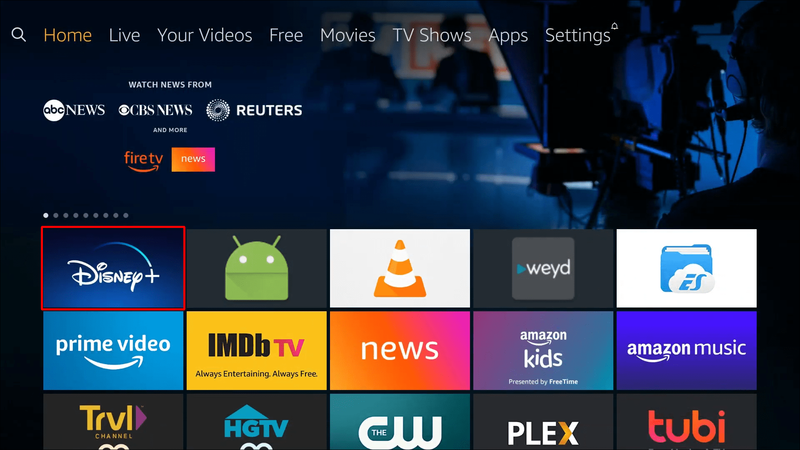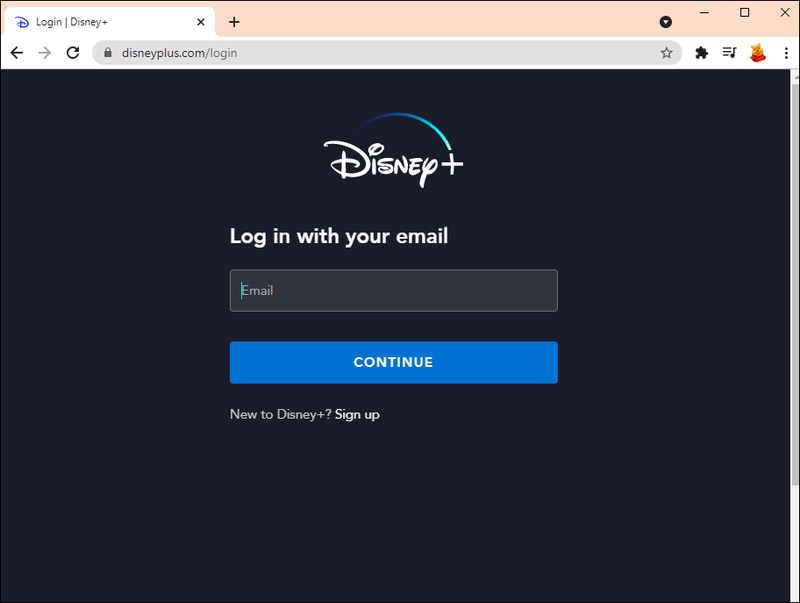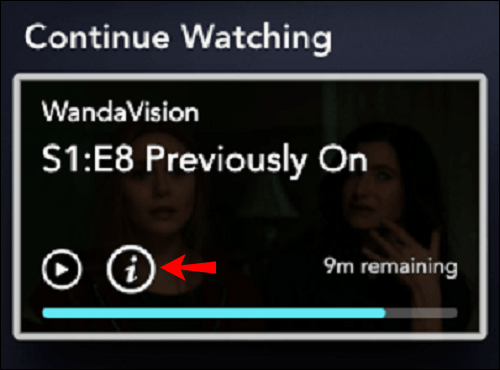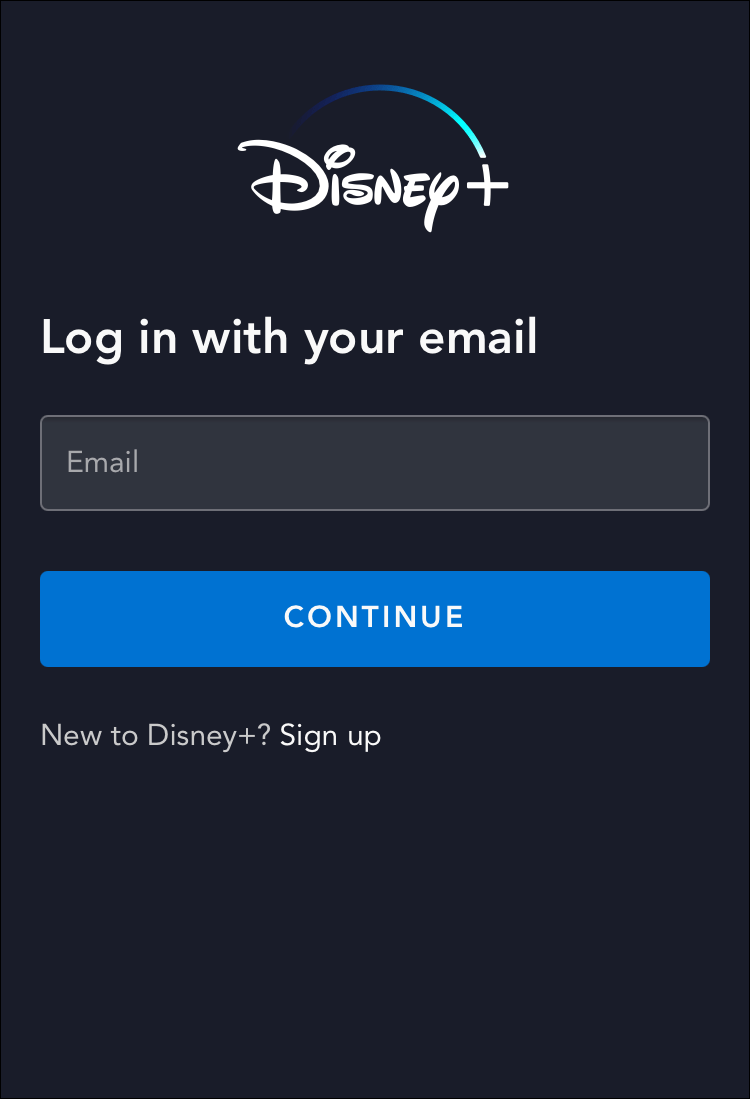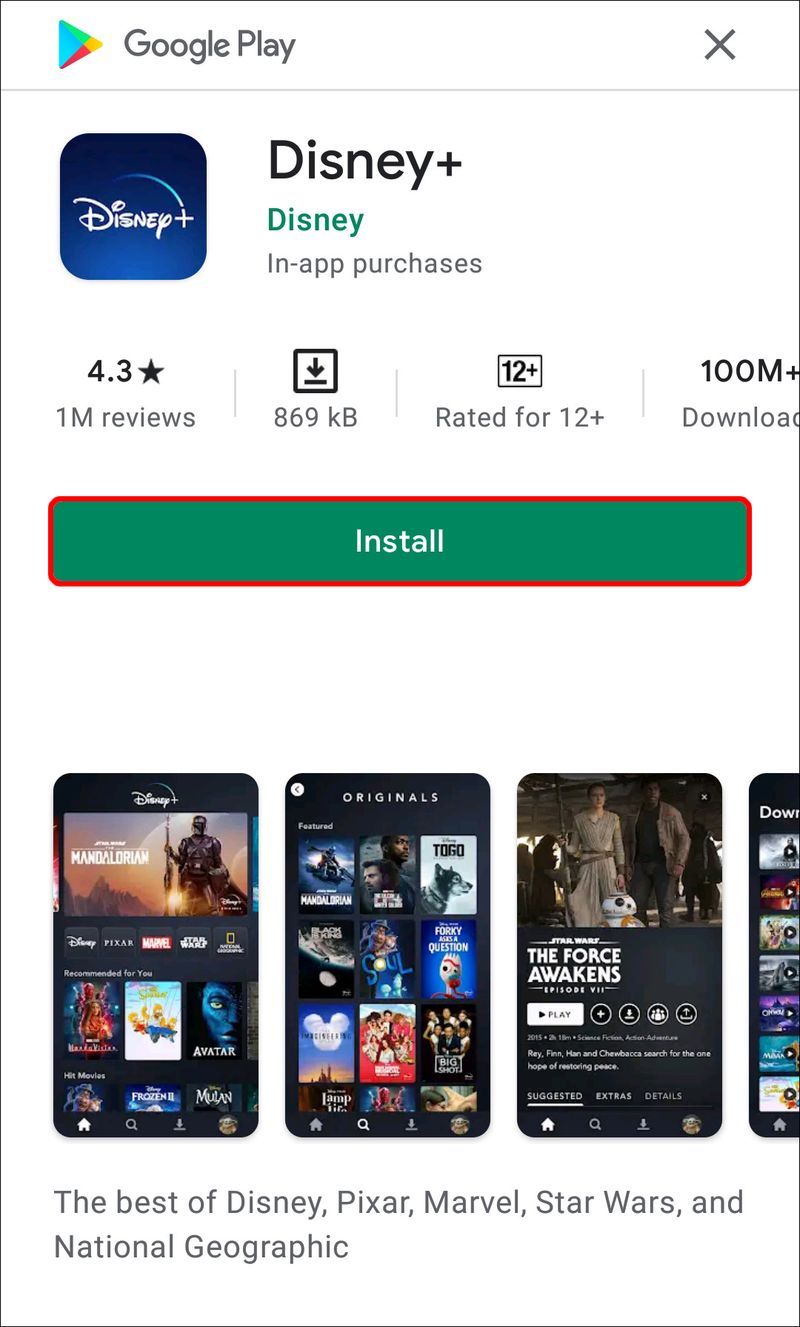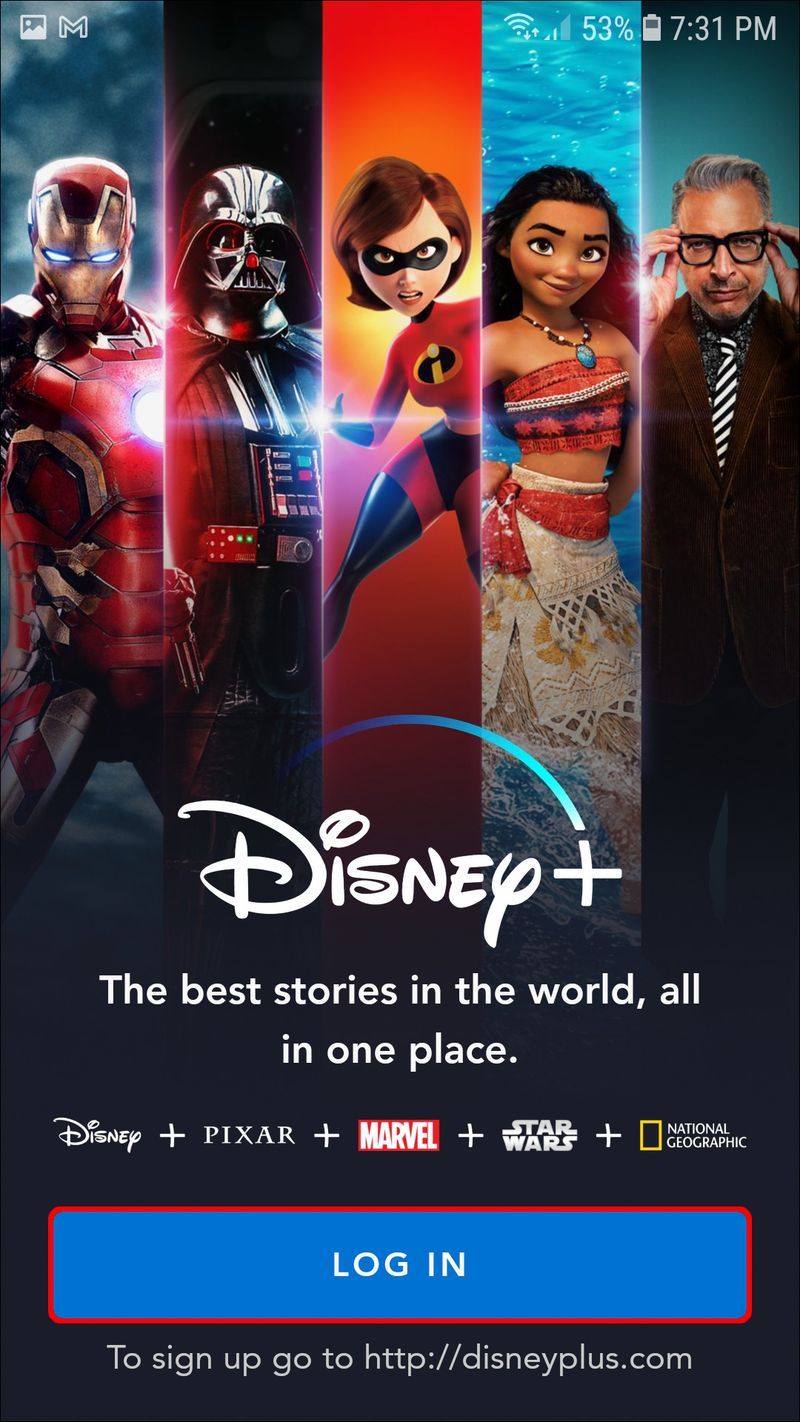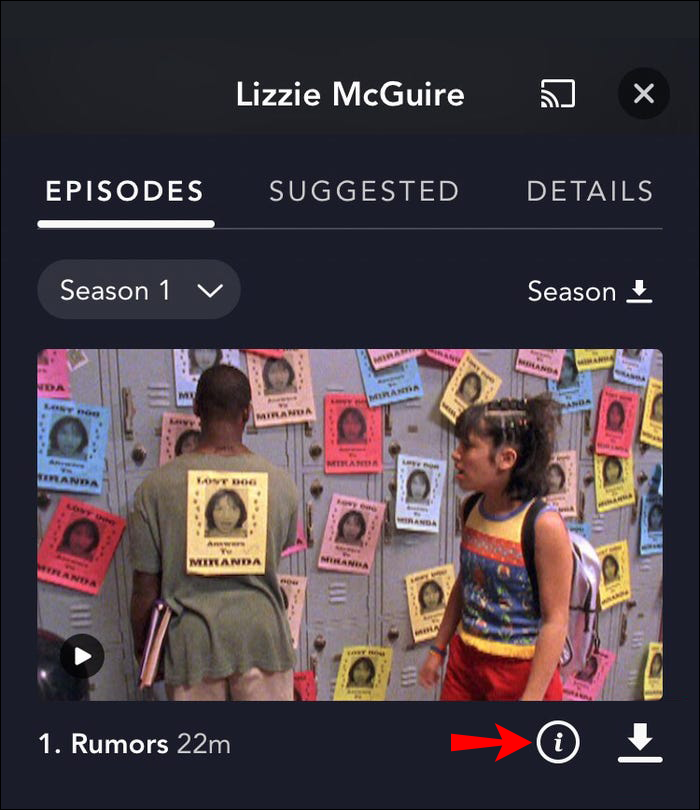Odkazy na zariadenia
Koľkokrát ste si pozreli film alebo televíznu reláciu a zaspali ste? Ak sa vám to často stáva, budete radi, že Disney Plus vám umožní vrátiť sa na začiatok obsahu, ktorý ste sledovali.
ako zrkadliť telefón na rok

Ak máte záujem dozvedieť sa, ako to urobiť, už nehľadajte. V tomto článku vám ukážeme, ako sa vrátiť na začiatok obsahu, ktorý ste sledovali, a prediskutujeme ďalšie zaujímavé možnosti, ktoré ponúka Disney Plus.
Ako sa pozerať od začiatku v Disney Plus na Firestick
- Otvorte Disney Plus na svojom Firestick.
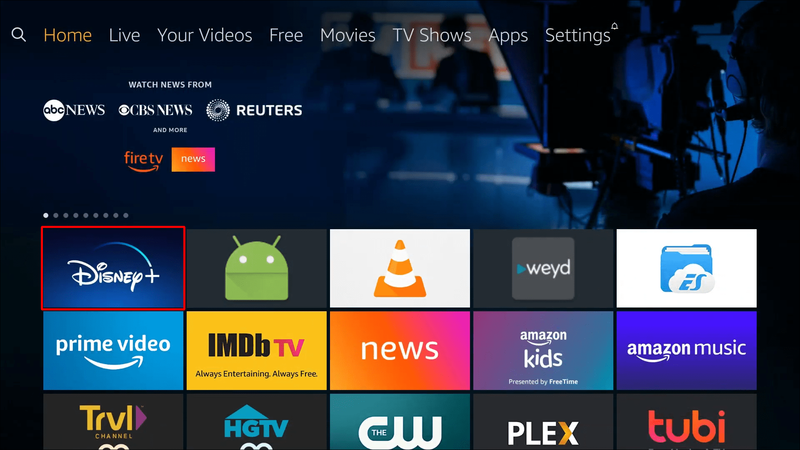
- Vyhľadajte film/televíznu reláciu, ktorú chcete reštartovať.
- Klepnite na písmeno i.
- Klepnite na tlačidlo reštartu.
Vrátite sa na začiatok filmu/epizódy, ktorú ste sledovali.
dočasné profilové okná 10
Ako sa pozerať od začiatku v Disney Plus na pracovnej ploche
- Prihláste sa do Disney Plus webovej stránky .
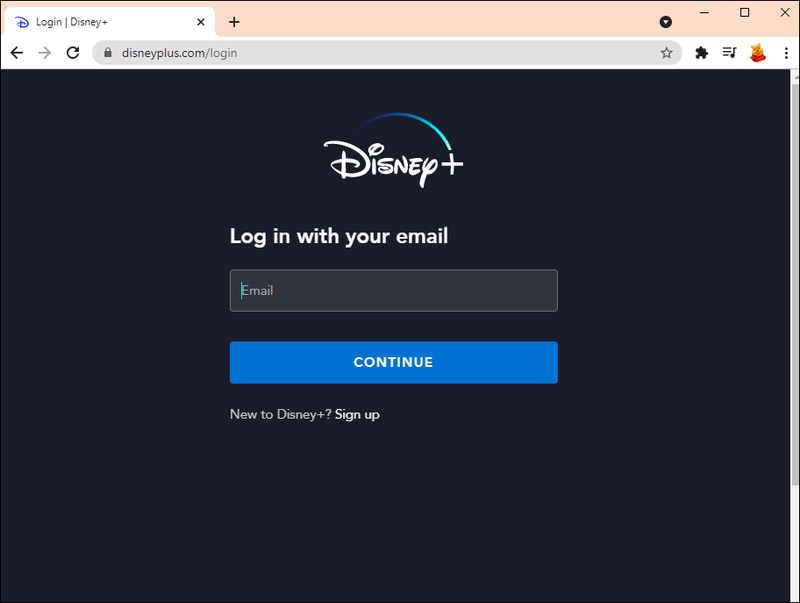
- Vyhľadajte film/televíznu reláciu, ktorú chcete reštartovať.
- Klepnite na písmeno i.
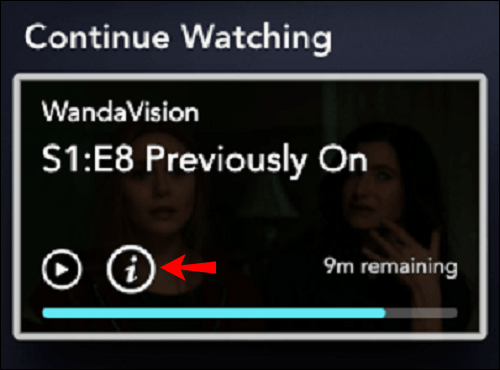
- Klepnite na tlačidlo reštartu.
Ako sa pozerať od začiatku v Disney Plus na iPhone
- Ak ju ešte nemáte, nainštalujte si aplikáciu Disney Plus.
- Prihláste sa do aplikácie.
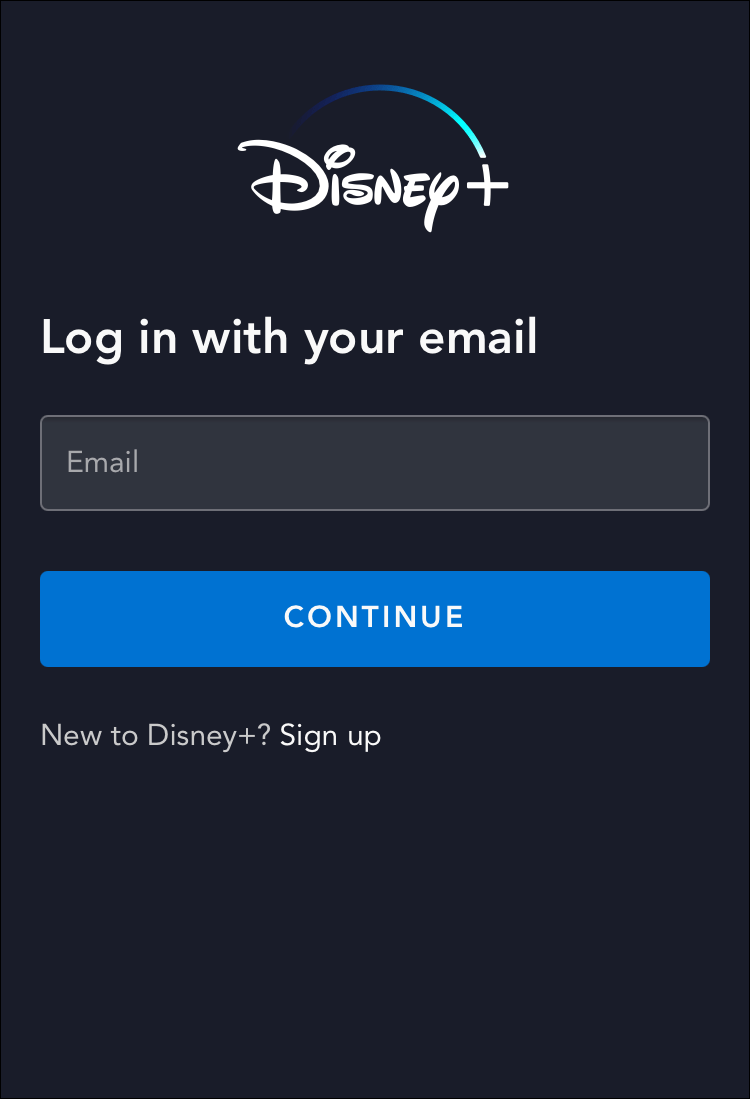
- Vyhľadajte od začiatku film/televíznu reláciu, ktorú chcete sledovať.
- Klepnite na písmeno i.
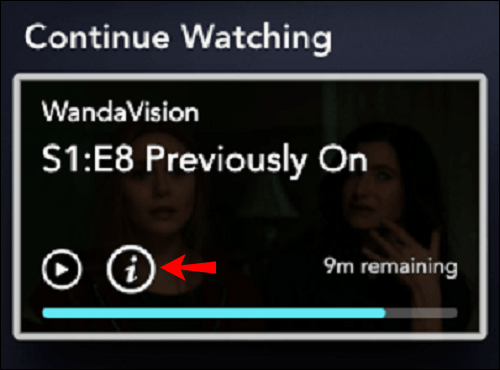
- Klepnite na tlačidlo reštartu.
Obsah sa prehrá od začiatku.
Ako sa pozerať od začiatku v Disney Plus na Androide
- Ak ju ešte nemáte, nainštalujte si aplikáciu Disney Plus z Obchodu Play.
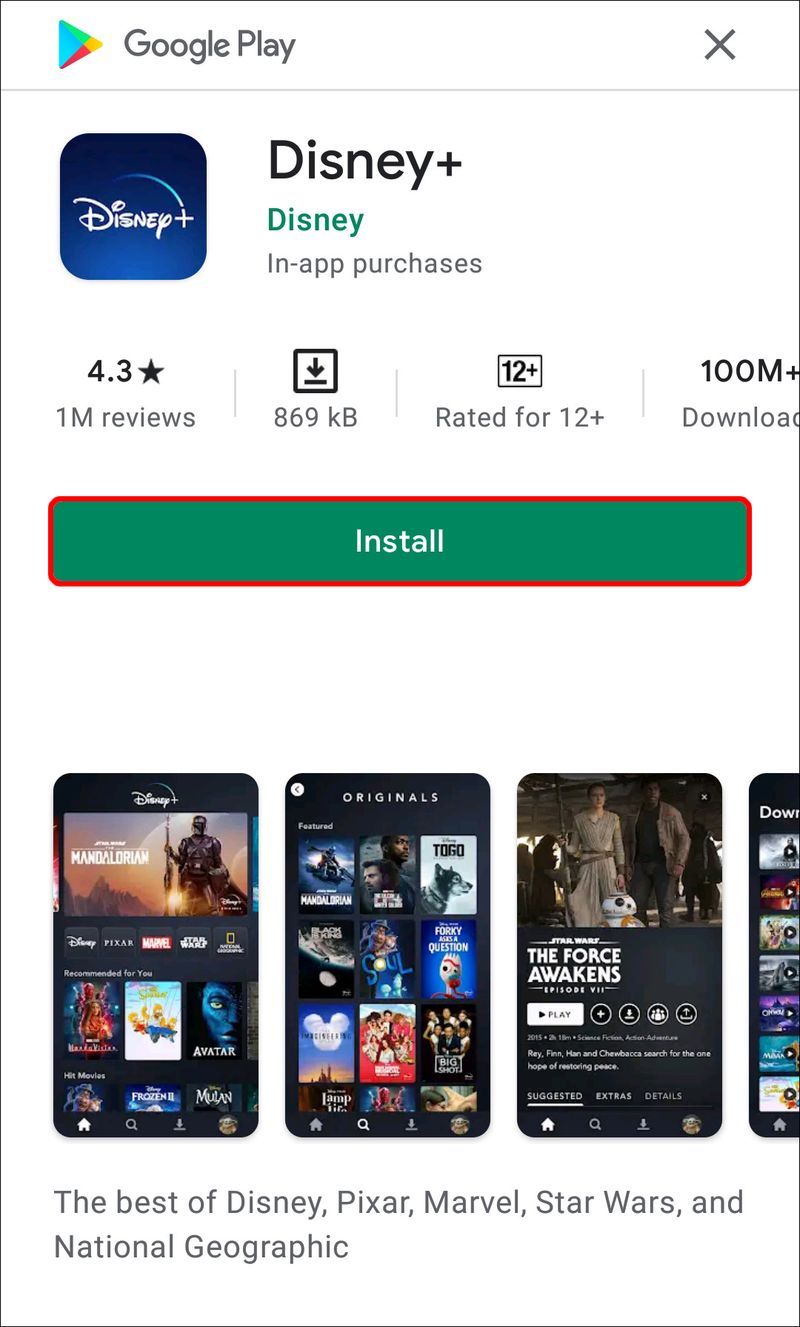
- Prihláste sa do aplikácie.
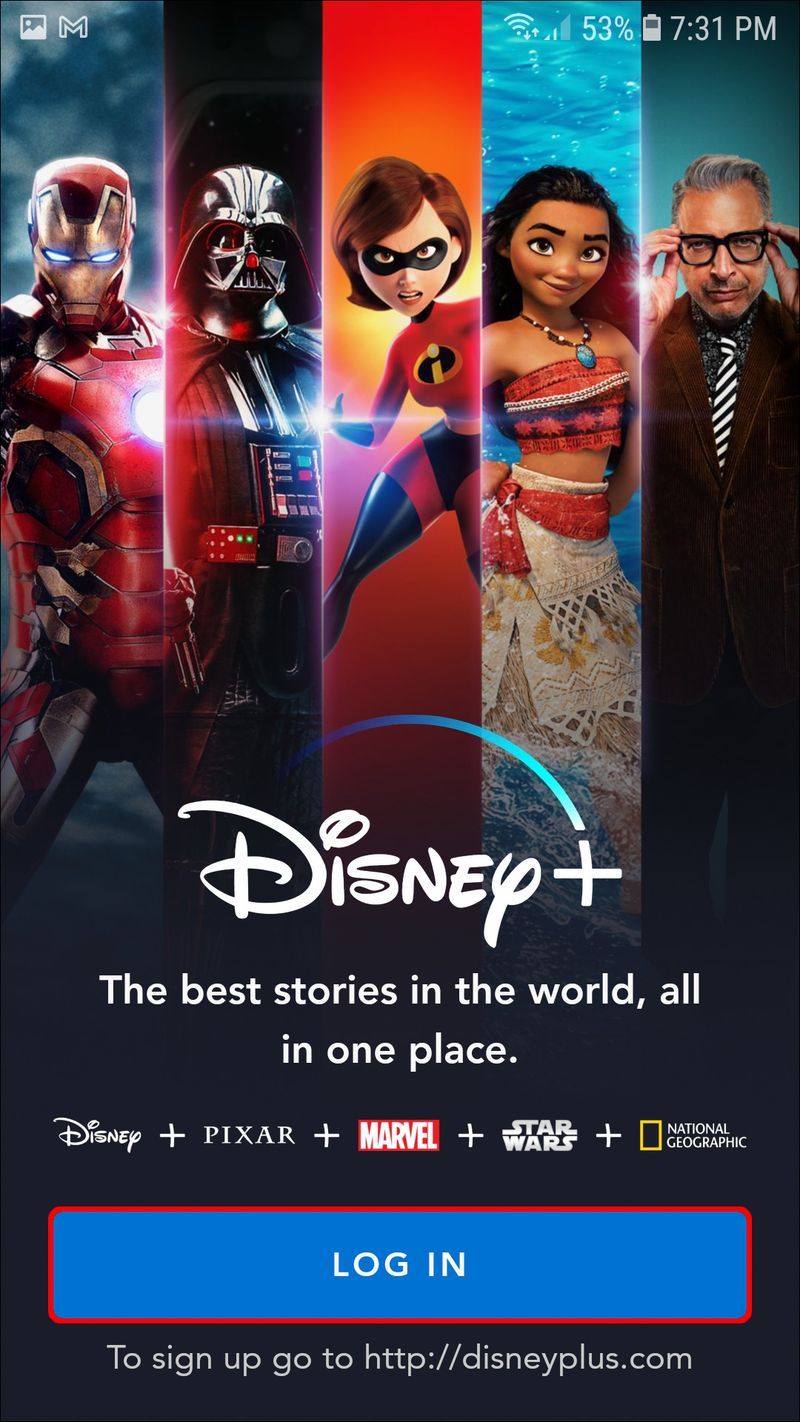
- Vyhľadajte film/televíznu reláciu, ktorú chcete reštartovať.
- Klepnite na písmeno i.
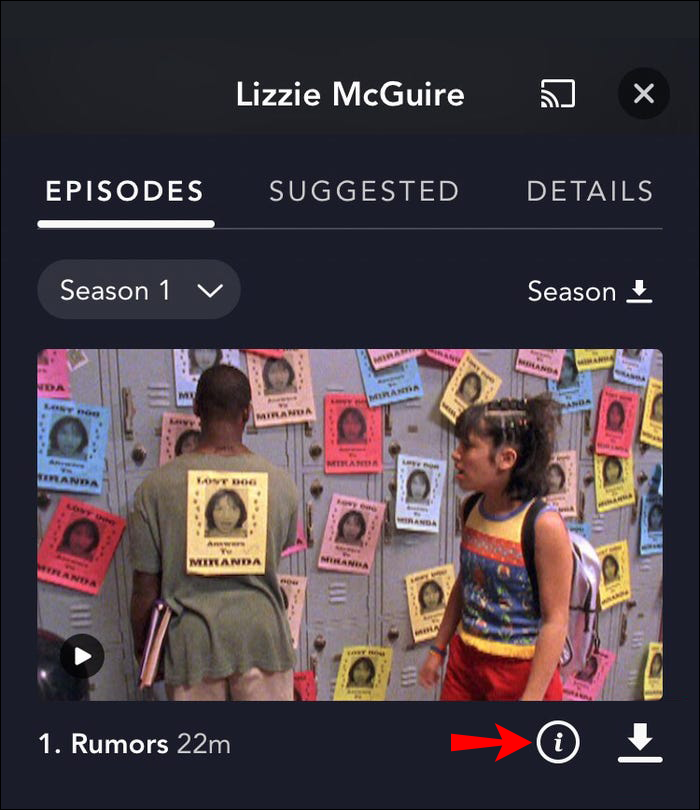
- Klepnite na tlačidlo reštartu.
Disney Plus – dobrodružstvo pre celú rodinu
Hoci je Disney Plus relatívne nový, je na ceste stať sa jednou z najpopulárnejších streamovacích platforiem. Ponúka množstvo titulov pre deti aj dospelých; je cenovo dostupný a ľahko sa používa. Dúfame, že okrem toho, že sa naučíte pozerať od začiatku na Disney Plus, ste si užili čítanie o ďalších funkciách, ktoré táto platforma ponúka.
Používate Disney Plus? Aké funkcie máte najradšej? Povedzte nám to v sekcii komentárov nižšie.